
时间:2020-12-25 11:37:46 来源:www.win10xitong.com 作者:win10
总是看见有些用户遇到了win10应用商店网速下载慢问题后就手足无措,而且我相信大部分网友都并不是电脑高手,都不知道该怎么解决win10应用商店网速下载慢的问题。那我们应当怎么处理呢?小编提供以下的解决流程:1.在Windows10系统中,我们右键点击左下角的开始按钮,在弹出菜单中选择“设置”的菜单项。2.接下来就会打开Windows10的设置窗口,在窗口中我们点击“更新和安全”的图标就这个问题很轻易的处理了。下面就一起好好的看一下win10应用商店网速下载慢问题的完全解决举措。
具体方法:
1.在Windows10系统中,我们右键单击左下角的开始按钮,并在弹出菜单中选择菜单项“设置”。
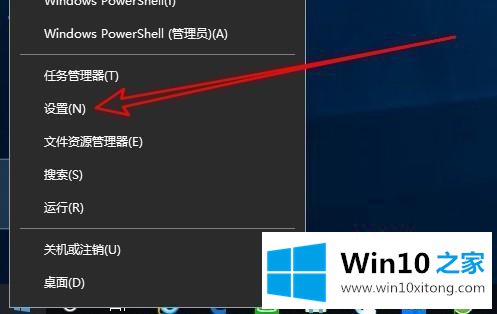
2.接下来,将打开窗口10设置窗口,我们在其中单击“更新和安全”图标。
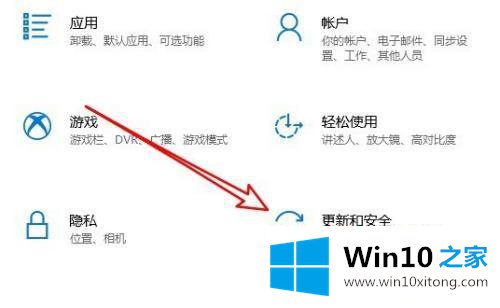
3.接下来,在打开的窗口中,我们点击左侧边栏中的菜单项“Windows Update”,在右侧窗口中找到“高级选项”的快捷链接。
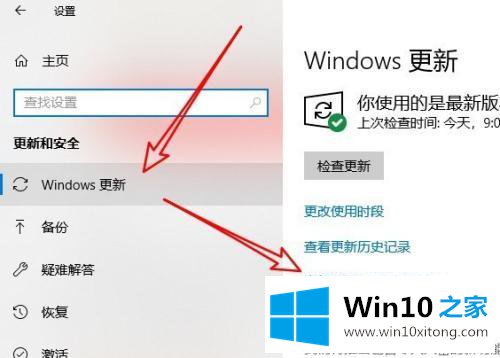
4.接下来,在打开的窗口10高级选项窗口中,我们单击“传输优化”的快捷链接。
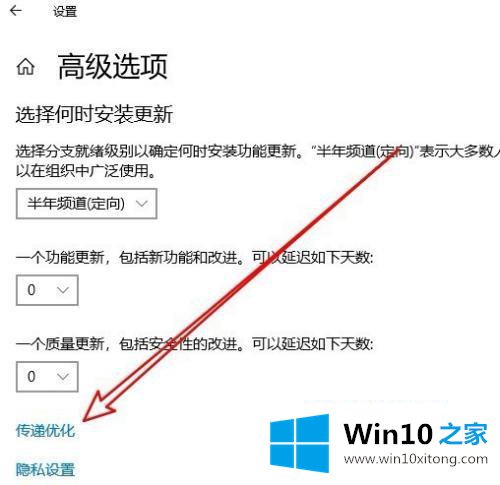
5.然后,在打开的页面上,我们找到设置项“允许从其他计算机下载”,并将它下面的开关设置为开状态。
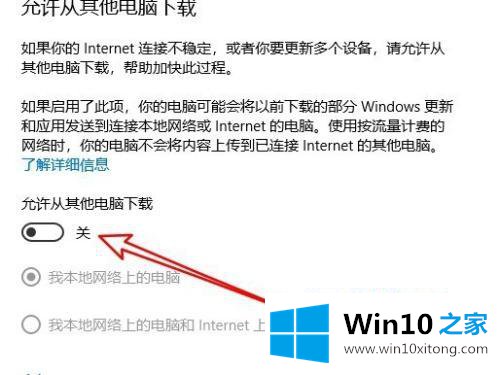
6.接下来,我们将选择“我的本地网络上的计算机和互联网上的计算机”选项。这样,当我们在app store下载应用的时候,就会发现速度提高了很多。
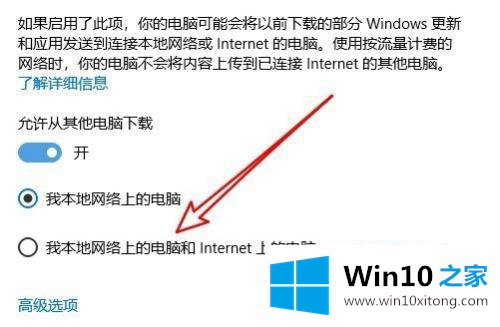
以上是win10 App Store下载速度慢的解决方案。遇到这种情况的用户可以按照边肖的方法解决,希望对大家有帮助。
有关win10应用商店网速下载慢的情况小编在以上的文章中就描述得很明白,只要一步一步操作,大家都能处理。小编很乐意为大家分享win系统的相关知识。